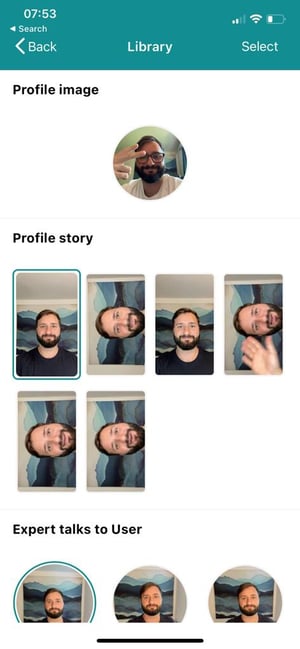Lerne wie du Videos für deine digitale Visitenkarte und proaktive Kundenansprache erstellst
Mit OKOMO kannst du dich und dein Unternehmen noch interaktiver vorstellen, mit den OKOMO Video Stories! Die Mobile-App Erweiterung macht es möglich, kurze Clips für deine digitale Visitenkarte, Unternehmens-Widget oder die Kundenansprache aufzunehmen. So kannst du deine Websitebesucher auch schon vor einem Call ansprechen um deine Produkte & Services vorstellen.
-1.png?width=550&height=384&name=ETTU_Video_03%20(1)-1.png)
1 App für OKOMO Stories herunterladen
- Lade die neuste IOS oder Android App herunter oder update auf die neuste Version.
Apple App Store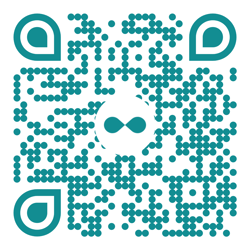
Google Play Store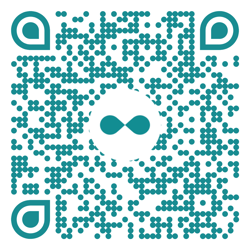
- Erlaube der OKOMO App den Zugriff auf Fotos und Videos.
- Klicke oben rechts auf das Kamera Symbol, um Videos für deine Stories aufzunehmen.
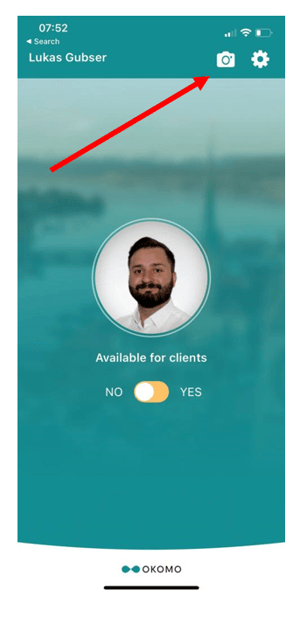
Als Experte kannst du dein Profilbild, eine Profil Story oder eine Kundenansprache Story direkt mit deiner integrierten Kamera aufnehmen und hochladen. Falls du als Admin hinterlegt bist, hast du zusätzlich die Möglichkeit das Company Bild & die Company Story zu ändern.
.jpeg?width=300&height=649&name=WhatsApp%20Image%202023-05-17%20at%2009.24.57%20(1).jpeg)
2 Profil Story aufnehmen
- Klicke auf Profile Story, um eine neue Story aufzunehmen.
- Um die Aufnahme zu beginnen, klicke auf das Record Symbol, es stehen dir maximal 20 Sekunden für die Aufnahme zur Verfügung. Erzähle was über dich und lade den Websitebesucher ein, dich für einen persönlichen Austausch zu kontaktieren.
- Klicke erneut auf das Record Symbol, wenn du mit der Aufnahme fertig bist
- Nun kannst du deine Aufnahme abspielen, auf die gewünschte Länge zuschneiden und mit oder ohne Ton abspeichern.
- Sobald du den Clip gespeichert hast, kehrst du ins Startmenu zurück. Dein Profilbild ist nun umrandet und zeigt an, dass deine Story auf deiner digitalen Visitenkarte angezeigt wird. Klicke auf dein Profilbild, um die Story anzuschauen.
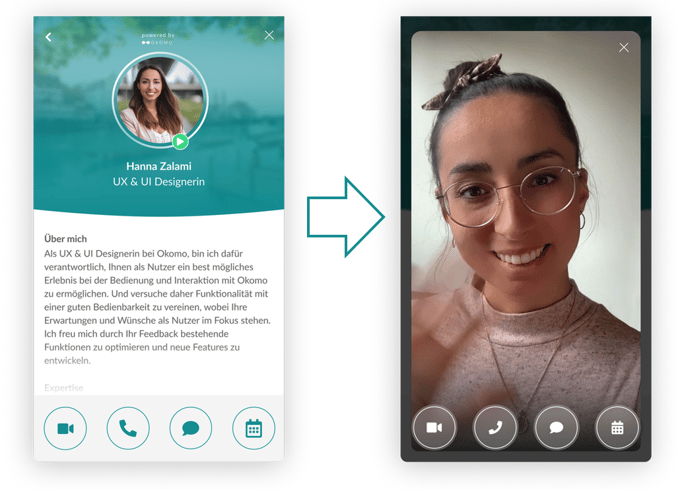
3 Kundenansprache Story aufnehmen
- Um eine Kundenansprache Story aufnehmen zu können, musst du erst im Admin Portal ein Trigger anlegen. Wie du einen Trigger anlegst, erklärt dir Hanna in diesem Video.
- Sobald du den Trigger angelegt hast, und du als Experte in einem Trigger hinterlegt bist, erscheint die Option Expertenansprache in der Mobile App.
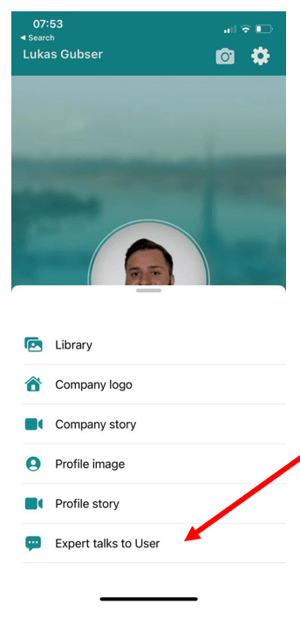
- Überlege dir erst, für welchen Trigger du die Expertenansprache aufnehmen möchtest. Hier ein Beispiel mit dem Produkt Headset😊
- Wenn du bereit bist, klicke auf Record. Dir stehen wieder 20 Sekunden für die Aufnahme zur Verfügung.
- Anschliessend kannst du das Video auf die gewünschte Länge zuschneiden und speichern. Beim Speichern musst du nun den Trigger auswählen, für welchen das Video bestimmt ist. Du kannst das Video für mehrere Trigger verwenden.
Fertig! Deine Stories werden nun auf der Website angezeigt.
5 Story Mediathek
In der Mediathek kannst du deine aufgenommenen Stories verwalten. Die grüne Umrandung zeigt dir an, welche Stories gerade aktiv sind. Möchtest du eine andere Aufnahme zuweisen? Klicke einfach auf den Clip und anschliessend zuweisen. Ausserdem kannst du nicht gebrauchte aufnahmen löschen.